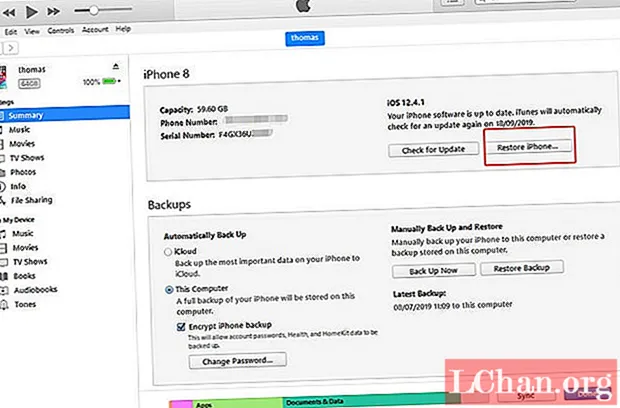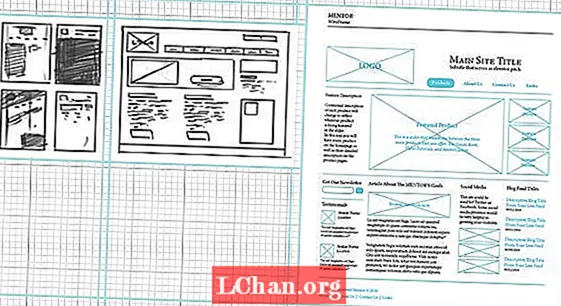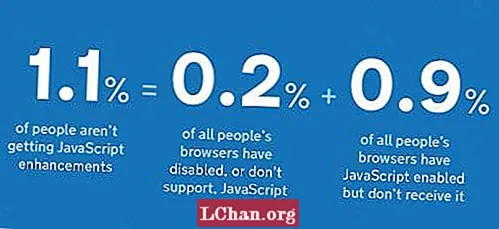Мазмун
- 1-бөлүк. IPhone 6/6 Plus кодун кантип парксыз ачса болот
- 2-бөлүк. Siri же Компьютерсиз iPhone 6/6 Plus кулпусун кантип ачса болот
- Бөлүм 3. Компьютердеги iTunes менен iPhone 6/6 Plus кулпусун кантип ачса болот
- Акыркы өкүм
Бир нече жолу туура эмес аракеттерден улам iPhone купуя кодун унутуп же түзмөгүңүзгө кулпуланып калуу таптакыр кадыресе көрүнүш. Эми, сиз iPhone 6да ушундай кырдаалды баштан кечирип жатсаңыз жана ойлонуп жатсаңыз iPhone 6 кулпусун кантип ачса болот, бизде сиздин бардык көйгөйлөрүңүзгө жооптор бар. Жөн гана макаланын аягына чейин жабышыңыз, ошондо сиз iPhone 6 / 6s же 6 Plus кулпусун ачып, өзүңүздү куткара аласыз.
- 1-бөлүк. IPhone 6/6 Plus кодун кантип парксыз ачса болот
- 2-бөлүк. Siri же Компьютерсиз iPhone 6/6 Plus кулпусун кантип ачса болот
- Бөлүм 3. Компьютердеги iTunes менен iPhone 6/6 Plus кулпусун кантип ачса болот
1-бөлүк. IPhone 6/6 Plus кодун кантип парксыз ачса болот
Көп убакытты талап кылбастан, күчтүү курал PassFab iPhone Unlocker колдонмосун киргизгибиз келет. Бул күчтүү курал iPhone 6 же башка iPhone моделдерин бир нече жөнөкөй кадамдар менен ачууга жардам берет. Бул курал iPhone купуя кодун же Apple ID кулпусун ачуу үчүн бир жолу чечим болуп саналат. Курал абдан сунуш кылынат жана акыркы iOS 13.1 / 13 жана iPadOS нускасына шайкеш келет.
1-кадам: Жүктөп алып, компьютериңизге iPhone Unlocker орнотуңуз. Куралды күлдүргөндөн кийин, "Кулпу Экрандын Сырсөзүнүн Кулпусун" тандаңыз.

2-кадам: Эми, сиз iPhone туташкан алуу үчүн талап кылынат. Бүткөндөн кийин, программа автоматтык түрдө аны аныктап, андан кийин "Старт" баскычын басып, iPhone купуя кодун алып сала баштасаңыз болот.
 Эскертүү: Кандайдыр бир себептерден улам, сиздин түзмөгүңүз программалык камсыздоодо байкалбай жатат, капаланбаңыз! Экрандагы көрсөтмөлөрдүн жардамы менен түзмөктү калыбына келтирүү режимине же DFU режимине коюңуз.
Эскертүү: Кандайдыр бир себептерден улам, сиздин түзмөгүңүз программалык камсыздоодо байкалбай жатат, капаланбаңыз! Экрандагы көрсөтмөлөрдүн жардамы менен түзмөктү калыбына келтирүү режимине же DFU режимине коюңуз.
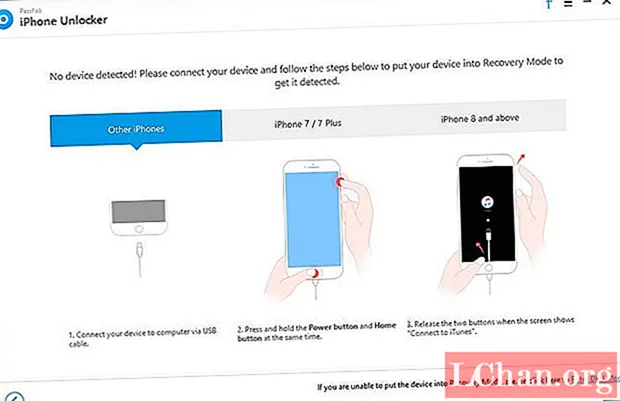
3-кадам: Андан кийин, программа автоматтык түрдө шайманыңызга эң ылайыктуу iOS программасын издейт, андан ары улантуу үчүн "Жүктөө" баскычын басуу керек.

4-кадам: Жүктөө аяктагандан кийин, "Экрандын кулпусун ачуу" баскычын басып, экрандын үстүнөн чыксаңыз, программалык камсыздоо iPhone 6 / 6s же башка iPhone үлгүлөрүнүн көйгөйүн ачат.
2-бөлүк. Siri же Компьютерсиз iPhone 6/6 Plus кулпусун кантип ачса болот
Iphone 6нын кулпусун кантип бекер ачууга боло тургандыгы жөнүндө кийинки окуу куралы iCloud аркылуу. Бул үчүн жаныңызда эч кандай компьютер болбошуңуз керек. Жөнөкөй маалымат топтомуна ээ болгон же WiFi тармагына туташкан башка смартфондун шаймандарын колдонсоңуз болот. ICloud аркылуу iphone 6 кулпусун кантип бекер ачууга болот.
Бул окуу куралы iPhone'дун кулпусун ачуу үчүн iCloud’дун Find iPhone кызматын колдонот. Демек, "iPhone табуу" кызматы iPhone'уңуз аркылуу алдын-ала иштетилбеген болсо, iphone 6 кулпусун ачуу боюнча бул окуу куралы сиз үчүн иштебей калат.
1-кадам: iCloud.com сайтына башка смартфондун шаймандарынан кирип, iCloud аккаунтуңузга кол койгондон кийин, "iPhone табуу" баскычын чыкылдатыңыз.
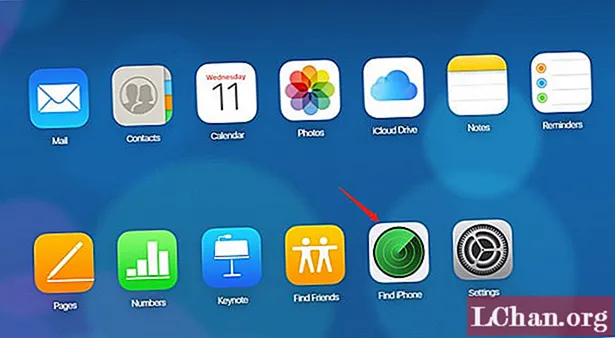
2-кадам: Эми, сиз жогорудагы "Бардык Түзмөктөр" параметрин басып, андан кийин кулпуланып калган iPhone 6га өтүшүңүз керек.

3-кадам: Андан кийин, экранда калкыма терезе пайда болот. Сизден жеткиликтүү параметрлердин ичинен "iPhone тазалоо" баскычын басуу талап кылынат. Бул сиздин iPhone'уңуздагы бардык дайындарды жана орнотууларды алыстан жок кылат.
 Эскертүү: Бул окуу куралы иштеши үчүн кулпуланган iPhone активдүү интернет байланышы болушу керек.
Эскертүү: Бул окуу куралы иштеши үчүн кулпуланган iPhone активдүү интернет байланышы болушу керек.
4-кадам: Акыры, жөн гана иш-аракеттериңизди ырастап, процесстин аягына чыгышын күтүңүз. Бүткөндөн кийин, түзмөгүңүздү кадимкидей орнотуңуз.
Бөлүм 3. Компьютердеги iTunes менен iPhone 6/6 Plus кулпусун кантип ачса болот
Бул жерде, бул бөлүмдө, iTunes'тун жардамы менен iPhone 6 кулпусун кантип ачууга боло тургандыгы жөнүндө билебиз. Бул үчүн, iTunes версияңыздын эң акыркы версиясына жаңылангандыгына ынанууңуз керек, антпесе белгисиз каталар менен аякташыңыз мүмкүн. Ошондой эле, бул окуу куралы сиздин iPhone түзмөгүңүздү алдын-ала шайкештирилген / алдын-ала ишенимдүү компьютерге туташтырганда гана иштей алат.
1-кадам: Эң акыркы iTunes нускасын ишке киргизип, андан соң кулпуланган iPhone'уңузду компьютериңизге туташтырыңыз. Сиздин iPhone табылгандан кийин, iTunes интерфейсинин жогорку сол жагында жайгашкан "Аспап" сүрөтчөсүн басыңыз.
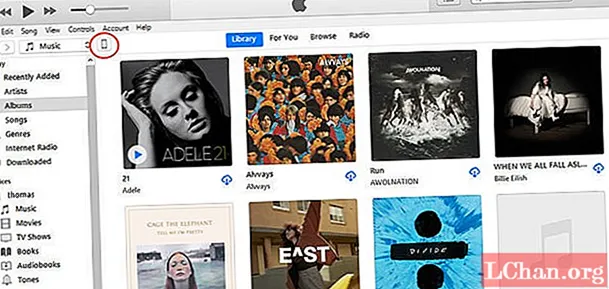
2-кадам: Андан кийин, сиз "Кыскача" бөлүмүнө кирип, андан кийин "калыбына келтирүү Iphone" баскычын басып керек. Сизден иш-аракеттериңизди ырастап, "Калыбына келтирүү" баскычын басып, процесстин аягына чыгышын күтүшүңүздү суранат.
Акыркы өкүм
IPhone 6 / 6s / 6 Plus купуя кодун кантип ачуу керектиги жөнүндө толук түшүнүгүңүз бар экендигине биз оң баа бердик. IPhone 6 кодун бекер ачуу үчүн iCloud же iTunes колдонуунун айрым кемчиликтери бар. Бир гана ылайыктуу вариант - бул PassFab iPhone Unlocker.